Weblink Adobe Technical Support Weblink International Inc.
【獲取企業級Adobe Sign 帳戶。 您可以使用此鏈接並選擇以下業務選項來創建具有正確權限的試用版:https://acrobat.adobe.com/tw/zh-Hant/sign.html 註冊企業級帳戶。】 如果希望以後登入 Adobe Sign 不需要輸入密碼,可以在手機下載安裝 Adobe Account Access App 以後輸入登入帳號後,會出現以下畫面 在手機端點選與上方相同的數字即可登入,毋需輸入密碼 在出現的視窗輸入驗證碼後即自動登入 Adobe Sign before
https://helpx.adobe.com/tw/sign/faq.html#PurchasingAdobeSign
除錯
by
簡 嘉宏
· Published 2020 年 11 月 12 日
錯誤碼 81 表示其他 Adobe 安裝程序可能正在背景執行。這可能引發衝突,進而導致此錯誤。 解決方法 1. 查看「活動監視器」(macOS) 或「工作管理員」(Windows) 中有哪些 Adobe 安裝程序正在進行,並加以關閉。接著,嘗試安裝應用程式。 2. 如果問題仍未解決,請重新啟動電腦,並再次嘗試安裝應用程式。
除錯
by
簡 嘉宏
· Published 2020 年 11 月 12 日
Creative Cloud 應用程式 (例如 Photoshop、Illustrator 或 Premiere Pro) 安裝過久嗎?如果安裝程序似乎停滯或凍結,請嘗試以下步驟。 先試試這個方法 Creative Cloud 桌面應用程式負責管理 Photoshop、Illustrator和 Premiere Pro 等 Creative Cloud 應用程式的安裝作業。如果安裝程序似乎停滯或凍結,修復 Creative Cloud 桌面應用程式通常就能修正此問題。 關閉所有 Creative Cloud 應用程式,並確認您已連上網際網路。 下載適用於您作業系統的 Creative Cloud 桌面應用程式解除安裝程式。Windows 下載macOS 下載 3. 按兩下 .zip 檔案,接著按兩下 Creative Cloud Uninstaller。 4. (macOS) 如果畫面出現要您開啟檔案的提示,請按一下「開啟」,然後輸入您的 Apple 系統密碼。 5. 畫面出現提示時,請按一下「修復」。 6. 修復 Creative Cloud 桌面應用程式後,請開啟並安裝應用程式 (系統可能會先提示您登入)。 仍發生問題嗎? 如果您依然無法安裝應用程式,請嘗試重新使用解除安裝程式,完全解除安裝 Creative Cloud 桌面應用程式。 依照上述步驟 2,按兩下 Creative Cloud 解除安裝程式。 畫面出現提示時,按一下「解除安裝」。 3. 解除安裝程序完成後,請按一下「關閉」。接著,從 Creative Cloud 網站重新安裝 Creative Cloud 應用程式。
授權、版本說明
by
簡 嘉宏
· Published 2020 年 11 月 12 日
首先前往 Creative Cloud 網站查看工作內容 (系統提示時,請依指示登入)。 您已使用的儲存空間會顯示於頁面左下角。 2. 將滑鼠游標停留在已使用的儲存空間上,即可查看總計可用的雲端儲存空間。 另外,您也可以查看在 Creative Cloud 桌面應用程式,或是從 Adobe Illustrator 和 Adobe Photoshop 中二種方式也可以查詢有多少儲存空間。 從 Creative Cloud 桌面應用程式中查詢: 按一下右上方的「雲端」圖示。您的雲端儲存空間和檔案同步狀態隨即顯示。 2. 從 Creative Cloud 桌面應用程式的 Photoshop 或 Illustrator 中查詢: 按一下右上方的「雲端」圖示。您的雲端儲存空間和檔案同步狀態隨即顯示。
授權、版本說明
by
簡 嘉宏
· Published 2020 年 11 月 12 日
† 已安裝 Windows Update 2919355。 *如需詳細資訊,請參閱 Acrobat 與 macOS 10.15 Catalina 的相容性。 注意:Acrobat DC、Acrobat 2017 及 Acrobat 2015 應用程式的 2019 年 8 月前版本無法在 macOS 10.15 Catalina 上獲得授權。Adobe 建議客戶將他們的 Acrobat DC、Acrobat 2017 或 Acrobat 2015 更新到最新的版本。若要從應用程式中更新,請在「說明」功能表上選擇「檢查更新」,然後依照畫面上的指示完成更新程序。
授權、版本說明
by
簡 嘉宏
· Published 2020 年 11 月 12 日
是的可以選擇購買非訂閱的版本。Acrobat 2020 桌面軟體可以透過單次購買取得。但內容就不包含每季推出的 Acrobat 增強功能,也不能在網頁瀏覽器和行動裝置上使用高階 Adobe Document Cloud 服務,例如像是 Adobe Sign 。
授權、版本說明
by
簡 嘉宏
· Published 2020 年 11 月 12 日
授權、版本說明
by
簡 嘉宏
· Published 2020 年 11 月 12 日
Acrobat Pro DC Acrobat Standard DC
Lightroom
by
簡 嘉宏
· Published 2020 年 11 月 11 日
· Last modified 2020 年 11 月 12 日

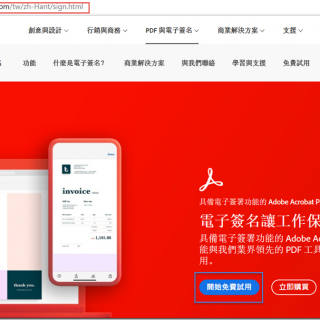
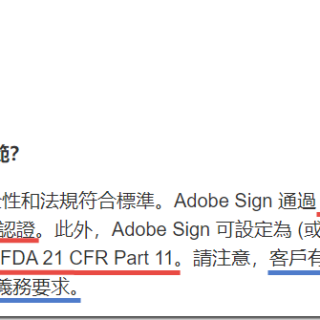
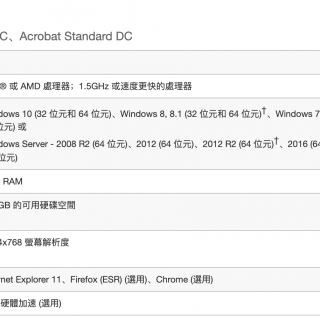
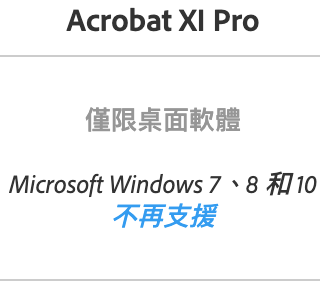
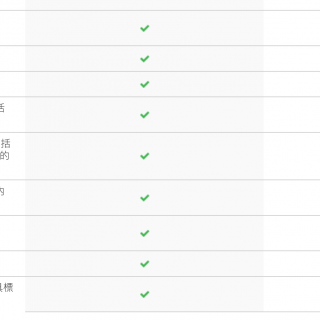
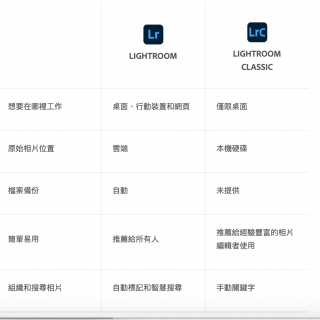
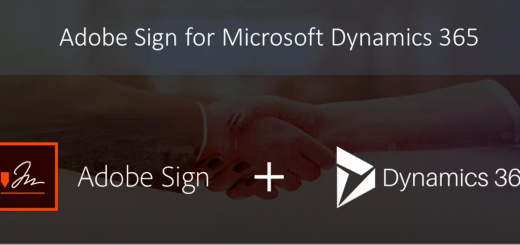
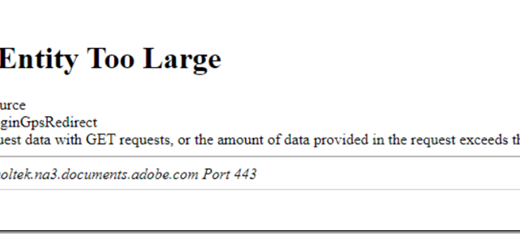
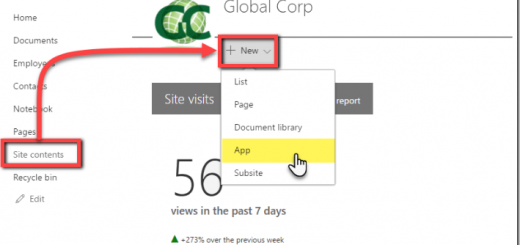
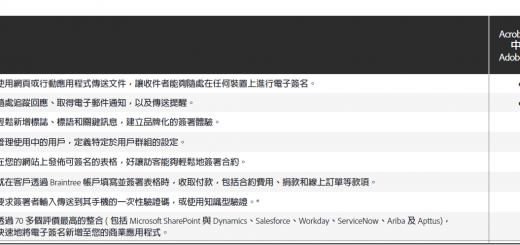
Recent Comments